|
Svarbu „Access Services 2010“ ir „Access Services 2013“ bus pašalinti iš kito „SharePoint“ leidimo. Rekomenduojame nekurti naujų žiniatinklio programų ir perkelti esamas programas į alternatyvią platformą, pvz., „Microsoft Power Apps“. Galite bendrinti „Access“ duomenis su „Dataverse“, kuri yra debesies duomenų bazė ir kurią naudodami galite kurti „Power Platform“ programas, automatizuoti darbo eigas, virtualiuosius agentus ir kt. žiniatinkliui, telefonui arba planšetiniam kompiuteriui. Daugiau informacijos žr. Darbo pradžia: „Access“ duomenų perkėlimas į „Dataverse“. |
Naudojant „Access Web Apps“ galima naudoti pasirinktinio įvedimo lauko valdiklį, kad žmonės galėtų pasirinkti reikšmes išplečiamajame sąraše. Naudojant išplečiamąjį sąrašą, o ne tuščią teksto lauką, duomenys įvedami greičiau ir tiksliau.
Pateiktame pavyzdyje parodyta, kaip spustelėjus pasirinktinio įvedimo lauko valdiklį 2-as kontaktas rodomas vardų išplečiamasis sąrašas.
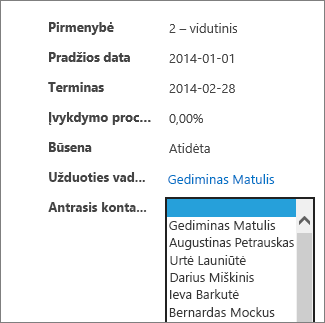
Pastaba: Šis straipsnis netaikomas „Access“ darbalaukio duomenų bazėms. Daugiau informacijos apie valdiklių kūrimą formose kompiuterio duomenų bazėse žr. "Access" formos kūrimas.
Pastaba: Pasirinktinio įvedimo laukai „Access Web Apps“ apriboti iki išplečiamųjų sąrašų, kuriuos gali sudaryti iki 500 elementų.
Pasirinktinio įvedimo lauko įtraukimas į rodinį
Jei norite įtraukti pasirinktinio įvedimo lauko valdiklį, reikia redaguoti rodinį naudojant „Access“ ir įtraukti pasirinktinio įvedimo lauko valdiklį iš valdiklių galerijos.
-
Paleiskite „Access“ ir atidarykite žiniatinklio programą.
-
Spustelėkite lentelės antraštės pavadinimą kairiojoje srityje esančiame lentelės parinkiklyje, tada spustelėkite rodinį rodinio parinkiklyje.
Čia pateiktame pavyzdyje Užduotys yra lentelė, o Sąrašas yra jos rodinys, į kurį įtrauksite pasirinktinio įvedimo lauką.
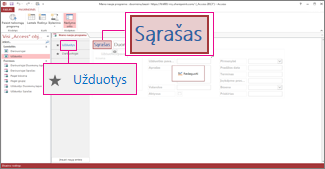
-
Ekrano viduryje spustelėkite Redaguoti, kad atidarytumėte rodinį dizaino režimu.
-
Dalyje Rodinys spustelėkite Dizainas > Pasirinktinio įvedimo laukas.
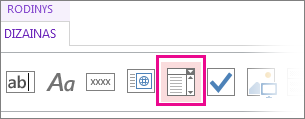
-
Perkelkite naują pasirinktinio įvedimo lauką į norimą vietą.
-
Galima įtraukti žymos valdiklį spustelint etiketės mygtuką valdiklių galerijoje ir perkeliant etiketę šalia pasirinktinio įvedimo lauko. Įveskite antraštę, padedančią suprasti pasirinktinio įvedimo lauko valdiklio naudojimą.
-
Spustelėkite pasirinktinio įvedimo lauko valdiklį, kurį įtraukėte dizaino tinklelyje, tada spustelėkite piktogramą Duomenys esančią šalia pasirinktinio įvedimo lauko valdiklio, kad būtų rodomos ypatybių parinktys. Čia priskirsite pasirinktinio įvedimo lauką duomenų šaltiniui.
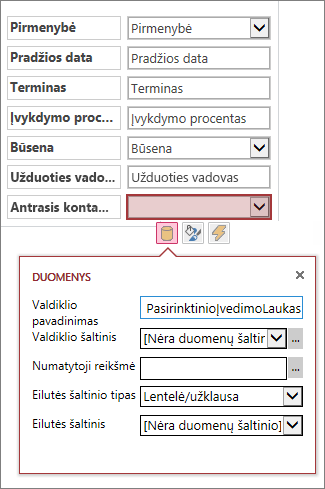
-
Norėdami susieti pasirinktinio įvedimo lauką su lauku (t. y. pasirinkta reikšmė bus saugoma tame lauke), spustelėkite Valdiklio šaltinis, tada pasirinkite lauką, kuriame norite saugoti reikšmę.
-
Spustelėkite Eilutės šaltinio tipas, tada pasirinkite Lentelė/užklausa. Jei Ypatybių lauke Eilutės šaltinio tipas pasirinksite Reikšmių sąrašas, reikės atskirose eilutėse įvesti visas reikšmes, kurios bus rodomos ypatybių lauke Eilutės šaltinis.
-
Spustelėkite Eilutės šaltinis, tada pasirinkite lentelę ar užklausą, kurioje yra reikšmės, kurias norite rodyti išplečiamajame sąraše. Čia pasirinkus lentelę ar užklausą, „Access“ rodo papildomas ypatybių parinktis.
-
Lauke Susietasis laukas pasirinkite lauką, kuriame yra sąrašo reikšmės, kurias norite išsaugoti. Susietais laukas yra reikšmė, kurią „Access“ išsaugojo anksčiau apibrėžtame valdiklio šaltinio lauke. Kai kuriais atvejais tai bus ID reikšmė atsižvelgiant į tai, kaip kūrėte lenteles ir laukų peržvalgas. Kitais atvejais tai gali būti konkretaus lauko reikšmės. Lauke Rodomas laukas pasirinkite lauką, kuriame yra reikšmės iš susijusios lentelės ar užklausos, kurias norite rodyti. Tai reikšmės, kurias vartotojai matys naudodami šį valdiklį savo naršyklėse.
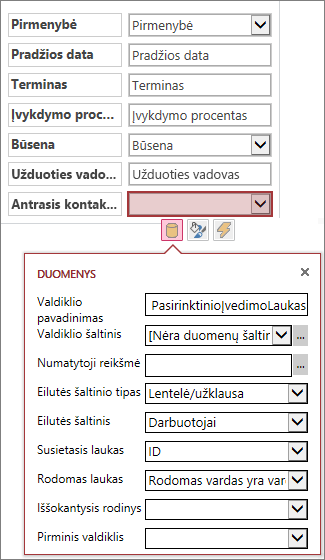
-
Norėdami įrašyti rodinio pakeitimus, sparčiosios prieigos įrankių juostoje spustelėkite Įrašyti.
Pasirinktinio įvedimo lauko papildomų parinkčių nustatymas
-
Lauke Numatytoji reikšmė galima įvesti reikšmę, kuri kuriant naują įrašą bus naudojama kaip numatytoji. Jei naudojate ID reikšmę kaip susietąjį lauką, būtina naudoti atitinkamą ID reikšmę iš susijusios lentelės.
-
Iššokančiojo rodinio lauke galite pasirinkti rodinį, kuris iššoks naujame lange, jei spustelėsite reikšmę, rodomą naršyklės pasirinktinio įvedimo lauke (išskyrus duomenų lapo rodinį). Kai įtraukiate rodinio pavadinimą kaip iššokantįjį langą, rodomos reikšmės naršyklėje suformatuojamos kaip hipersaitas, kad būtų rodoma, jog jį galima spustelėti. Pavyzdžiui, spustelėjus kieno nors vardą rodinyje Sąrašas gali būti rodomas visų to asmens duomenų sąrašas– įkeliate to asmens sąrašo rodinį naujame lange. Jei rodinyje taip pat yra susijusių elementų sąrašas, tas sąrašas taip pat rodomas laikinajame lange.
Pasirinktinio įvedimo lauko alternatyva yra automatinio užbaigimo valdiklis, leidžiantis vartotojams įvesti vieną ar daugiau simbolių ir pateikiantis galimų atitikmenų sąrašą. Įvedant daugiau simbolių sąrašas siaurinamas. Galima naudoti jį vietoje pasirinktinio įvedimo lauko, jei įvedantis asmuo žino ieškomą reikšmę arba jeigu reikia skaityti iš šaltinio, kurį sudaro daugiau negu 500 reikšmių.
Daugiau informacijos apie automatinio užbaigimo valdiklius žr. automatinio užbaigimo valdiklio įtraukimas į „Access“ programos rodinį.










